本篇文章在 macOS 下编写, 在 Windows 下的情况可能不尽相同,请根据自己系统情况进行自行改善。本文首发于我的个人博客,欢迎投食。
不论是在高中、大学时候学习基础编程课程,用 Dev C++ 或是别的软件学习 C 语言等等知识,还是在一些简陋的 Windows 系统纯命令行形式的软件运行时候,我们都遇到过所谓的小黑框「Command Prompt」,也就是「命令提示符」。
如果不知道这个是什么的同学请:Windows 下:通过 Win + R 快捷键调出「运行」然后输入 CMD 并回车就可以看到下图所示的样子。macOS 下:通过 ⌘ + Space 快捷键调出「聚焦搜索」然后输入 Terminal 并回车就可以打开 macOS 下系统默认终端。Linux 下:我不相信你不知道终端是什么 🍻

对如上图样子的小黑框的无奈与抵触,可能成为了很多同学入门编程的障碍。可是大多数人们并不知道这就是所谓的终端,以及它在包括 Windows,macOS 和 Linux 下面的重要性。
今天这篇文章我们就来对 macOS 和其他类 Unix 操作系统下的「终端」进行美化,就像项目 Oh My Zsh 说的一样:
Oh My Zsh will not make you a 10x developer…but you might feel like one.
我们把终端变漂亮可能不会让你效率提升、码题牛逼,但是我们可以让你感觉自己特别厉害。😉
0x01 抛弃系统自带终端
不论是 macOS 还是 Windows 下,我都不推荐使用系统自带终端。无论是可拓展性还是可编程性都被「系统自带」这样的特点限制。特别是 Windows 下的万恶之源「小黑框」,在 8012 年真的是一无是处。它所用的等宽字体 (Monospace) 甚至是宋体 💩.
今天的主角是一款基于 Electron 的跨平台终端 Terminal Emulator: Hyper.
下载地址在官网:https://hyper.is
Electron 是一个利用最新 Web 技术栈搭建跨平台应用的项目,比如 GitHub 出品的代码编辑器 Atom 和微软出品的 VSCode 都是基于 Electron 的。
Hyper 是一个开源的、全平台适用的、有着丰富主题和插件的现代化终端。又由于 Hyper 是基于 Electron 的,所以它的插件、主题等等可拓展性都非常强大。几行简单的 Javascript, HTML, CSS 代码,你就甚至可以定制自己的插件。
0x02 善用 Hyper 插件
安装 Hyper 终端插件十分简单,打开 Hyper 之后一行代码搞定:
hyper i verminal这样就安装了 verminal 这个插件。
Hyper 的官方推荐全部插件在这里可以找到 –> https://hyper.is/plugins
Hyper 的官方推荐全部主题在这里可以找到 –> https://hyper.is/themes
当然也有一个社区驱动的 awesome-hyper 项目,里面有着更多开源的 hyper 终端插件、主题等等,在这里 –> https://github.com/bnb/awesome-hyper
这里我推荐一个十分有趣的插件:hyperpower
这个类似于 Atom 里面的一个叫做 activate-power-mode 的插件,能够实现下面十分皮的效果:
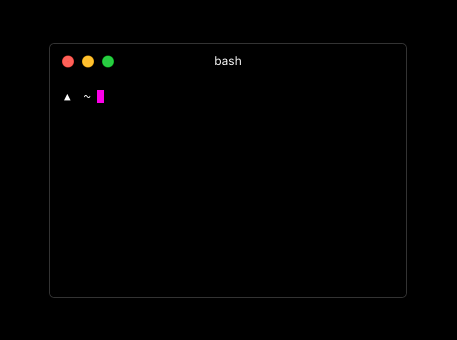
Hyper 的设置选项是一个 .hyper.js 文件,可以进行具体的样式修改。比如我们可以通过修改 fontFamily 这一项来改变终端字体,cursorColor 来改变光标颜色等等。

当然,在你完成了以上全部内容之后,我们也仅仅是将我们终端的外观进行了改善,这一套壳子仅仅是负责呈现外观,内部的 shell 仍然和系统相关,所以我们这里只能抛弃只能用 Command Prompt 和 Windows Powershell 的 Windows 同学了。👋
0x03 macOS 下,抛弃 bash
所谓的 bash 就是终端内在,即 shell。现在人们常在用的 shell 除了 bash 还有 zsh(当然还有 csh、fish 等等)。这里我介绍的 zsh 是我认为在类 Unix 系统下最优雅的 shell 。但是由于 zsh 设置复杂,从前总没有太多人在用,但是得益于开源社区,我们有了 Oh My Zsh 这个项目。
Oh My Zsh is an open source, community-driven framework for managing your zshconfiguration.
借助 Oh My Zsh 我们可以直接得到开箱即用的 zsh 体验。
安装
首先你的系统上需要有 curl 或 wget 与 git.
之后,通过运行:
- curl 下:
sh -c "$(curl -fsSL https://raw.githubusercontent.com/robbyrussell/oh-my-zsh/master/tools/install.sh)" - wget 下:
sh -c "$(wget https://raw.githubusercontent.com/robbyrussell/oh-my-zsh/master/tools/install.sh -O -)"
稍等片刻,你就会发现你的终端变成了 zsh . 庆祝 ✊
配置(插件)
Oh My Zsh 同样也支持诸多插件,比如默认开启的 Git 插件就可以十分清晰的显示出当前代码仓库里与远程仓库是否同步,以及最新同步日期等等信息。
这里我推荐一个叫做 zsh-autosuggestions 的插件,利用之我们可以实现命令自动补全:
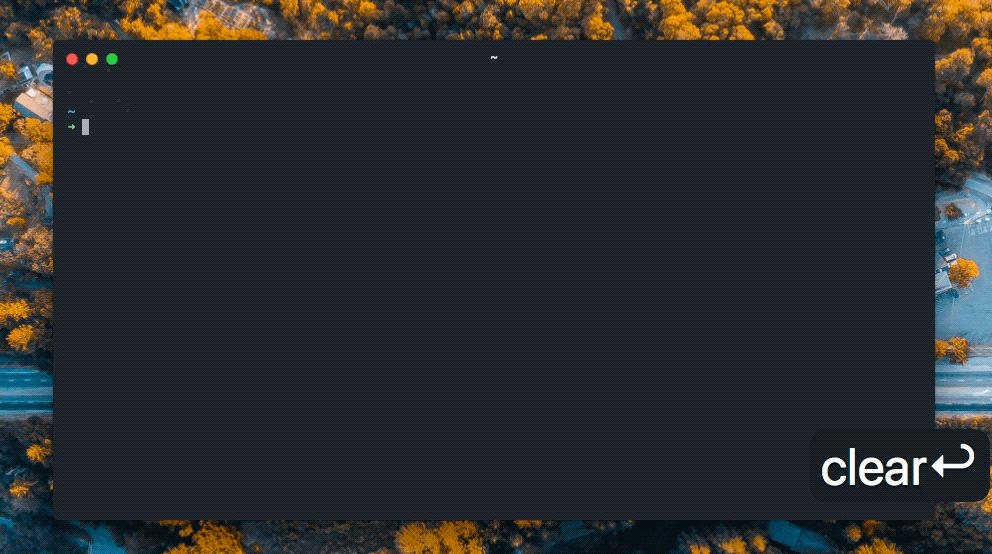
安装方法也很简单,在 macOS 下利用 Homebrew:
brew install zsh-autosuggestions然后将下面加入 .zshrc:
source /usr/local/share/zsh-autosuggestions/zsh-autosuggestions.zsh(就是用你的文本编辑器,比如 Sublime Text、VSCode、Vim 等等,打开位于根目录的 .zshrc文件然后将上面那行放到文件最后面就好。)
重启终端,就能看到如图效果啦!🤙
配置(美化)
下面就是 Oh My Zsh 的主题配置,这里也需要对 .zshrc 进行修改。
Oh My Zsh 有着大量的主题,你可以在这里 –>https://github.com/robbyrussell/oh-my-zsh/wiki/themes 找到所有支持的主题和他们的截屏。
这里我以 avit 主题为例,介绍如何修改 .zshrc 文件来配置我们的主题:
- 选择你最喜欢的文本编辑器打开位于根目录的 .zshrc 文件,如果你没想法也可以无脑执行下面的命令:
- 在里面找到叫做 ZSH_THEME 的一行,将后面「“ … ”」里面的内容换成 avit,之后重启终端即可。

进阶:安装 Spaceship Prompt
提供了更加丰富的 ZSH 展现形式的 Spaceship Prompt 是 ZSH 的另一个拓展,并且它可以与 Oh My Zsh 兼容。项目地址位于 –> https://github.com/denysdovhan/spaceship-prompt
Spaceship is a minimalistic, powerful and extremely customizable Zsh prompt. It combines everything you may need for convenient work, without unnecessary complications, like a real spaceship.
比如我的 hexo 文件仓库里,利用强大的 Spaceship Prompt 可以直接显示出我的环境(node)版本,Git 版本等等,十分健壮 🛰

安装了 Oh My Zsh 的你,安装这个拓展也是十分容易。
感谢 Later89 同学提醒,添加字体更换等解决依赖问题的内容。
在安装之前,由于 Spaceship Prompt 需要特殊的符号来显示开发环境版本信息(比如 node, go 等)所以需要安装特殊字体:Powerline Fonts,详细的安装文档在这里。简单来说,如果你是 macOS 用户,可以直接通过这样的方式来安装:
- 首先安装最新版本的 Python:
brew install python
- 然后安装 Powerline Fonts:
pip install --user powerline-status - 最后在 Hyper 终端的配置文件
.hyper.js中修改字体,将fontFamily = '...'一项引号内添加「Meslo LG M for Powerline」或者其他 Powerline 字体,重启终端便可生效。

下面安装 Spaceship Prompt:
首先执行命令将源码克隆至本地:
git clone https://github.com/denysdovhan/spaceship-prompt.git "$ZSH_CUSTOM/themes/spaceship-prompt"然后将 spaceship.zsh-theme 链接到 Oh My Zsh 的主题文件夹下:
ln -s "$ZSH_CUSTOM/themes/spaceship-prompt/spaceship.zsh-theme" "$ZSH_CUSTOM/themes/spaceship.zsh-theme"最后像换主题一样,在 .zshrc 中修改 ZSH_THEME="spaceship" 就大功告成!
0x04 最后

好看是第一生产力。
折腾不息,奋斗不止。
全文完。



